Стримключи – популярное расширение Chrome, позволяющее управлять воспроизведением мультимедиа с любой вкладки. Оказывается, в последней версии Гугл Хром 77 сборка это можно сделать с помощью специального флага Chrome. Для неизвестных: Флаги Chrome позволяет вам получить доступ к секретным функциям Chrome до того, как они станут общедоступными. Давайте посмотрим, как это работает.
Прежде чем мы начнем, убедитесь, что ваш Chrome обновлен, поскольку эта функция была представлена недавно. Для этого щелкните значок меню с тремя полосками и выберите «Справка» >«О Google Chrome», чтобы проверить наличие обновлений браузера. Я тестировал его на Chrome версии 77.0.3865.75.
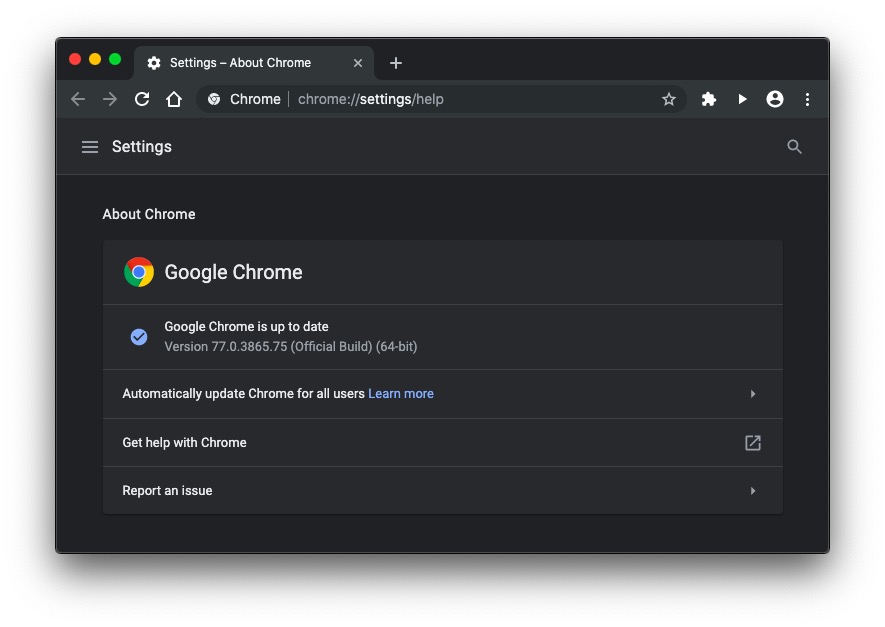
Чтобы управлять воспроизведением YouTube на другой вкладке, откройте браузер Google Chrome на компьютере и в строке URL скопируйте и вставьте следующий URL.
chrome://flags
Вы перейдете на страницу флагов Chrome с предупреждением: эти флаги могут вызвать проблемы с безопасностью и потенциальную потерю данных. Не волнуйтесь, они в основном безвредны, и вы всегда можете вернуться к предыдущим настройкам.
Поскольку прокручивать все возможные флаги Chrome сложно, я предлагаю вам использовать панель поиска в верхней части экрана для поиска «Глобальные элементы управления мультимедиа». Включите соответствующий флаг, щелкнув стрелку раскрывающегося списка рядом с ним и выберите «Включить». Альтернативно вы можете использовать следующий URL-адрес для быстрого доступа.
chrome://flags/#global-media-controls
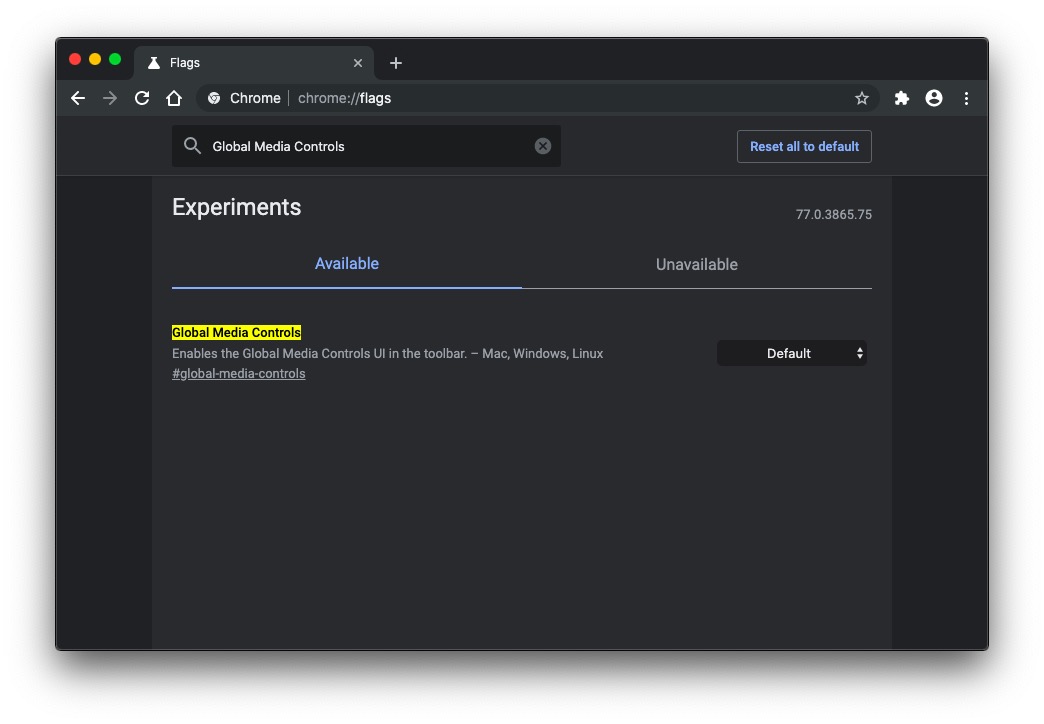
После того как вы включили флаг Chrome, нажмите кнопку Перезапустить сейчас в нижней части экрана. Браузер Chrome будет перезапущен, и теперь вы готовы использовать только что включенный флаг Chrome.
После перезагрузки браузера откройте любое видео YouTube по вашему выбору. В правой части омни-бокса, рядом с областью расширения, вы увидите небольшую кнопку «Воспроизвести». При нажатии кнопки воспроизведения откроется небольшое окно, в котором будет указано название того, что воспроизводится, а также есть возможность воспроизвести/приостановить воспроизведение и перейти к следующему или предыдущему элементу в списке.
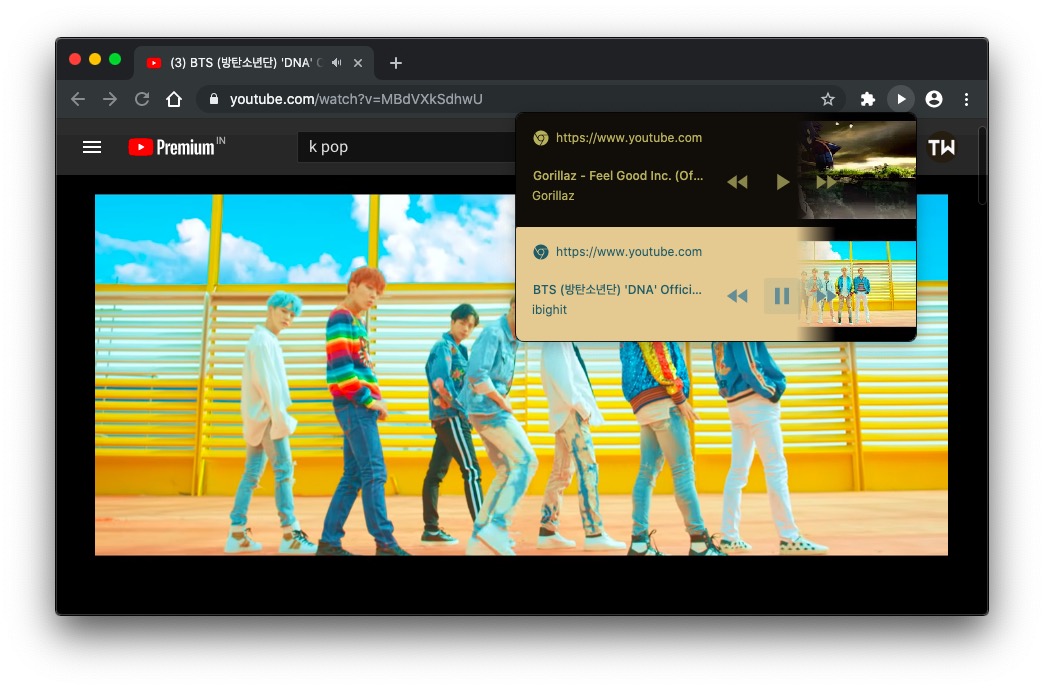
Самое приятное то, что он поддерживает практически любые сайты, на веб-страницах которых есть медиафайлы. Я пробовал это на бесплатные сайты потоковой передачи музыки , YouTube, Pandora, Ganna, Soundcloud и некоторых других. И это сработало со всеми из них. Но только в случае с YouTube в окне отображалась миниатюра воспроизводимого видео. В целом, хотя это и классная функция, Google может изменить или удалить эти флаги в любое время в будущем. Поделитесь своими мыслями в комментариях ниже.
